Có một số người dùng phản hồi rằng họ gặp phải lỗi 0x000001FA khi chơi game trên GeForce NOW. Đặc biệt, lỗi thường xảy ra khi chơi Fortnite với thông báo “This game is temporarily unavailable on GeForce NOW ERROR CODE 0x000001FA”. Vậy làm thế nào để khắc phục, hãy cùng bài viết tìm hiểu nhé.
Cách fix lỗi 0x000001FA trên GeForce NOW
1. Khởi động lại máy
Đây là phương pháp đơn giản và nhanh nhất giúp bạn giải quyết nhiều lỗi từ đơn giản đến phức tạp.
2. Kiểm tra trạng thái máy chủ
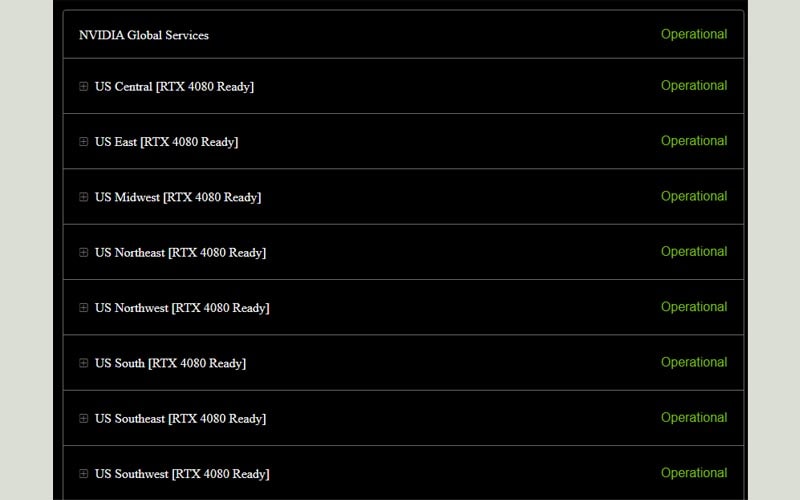
Lỗi 0x0000F004 có thể do sự cố máy chủ. Nếu các server của GeForce NOW đang không hoạt động hoặc gặp trục trặc, bạn rất dễ gặp lỗi này. Vì vậy, hãy kiểm tra tình trạng server của GeForce NOW và chắc chắn rằng các dịch vụ của nó đang hoạt động bình thường.
Để kiểm tra trạng thái máy chủ, bạn có thể vào trang status.geforcenow.com. Hãy kiểm tra xem liệu các máy chủ có đang hoạt động bình thường trong khu vực của bạn hay không. Nếu không, có lẽ bạn phải chờ cho các dịch vụ chạy trở lại.
3. Thay đổi DNS
Đầu tiên, hãy thử flush DNS cache.
- Nhấn phím cửa sổ, gõ cmd và chọn Run as administrator để mở Command Prompt dưới quyền Admin.
- Chạy dòng lệnh sau
ipconfig /flushdns - Khi thấy dòng Windows IP Configuration. Successfully flushed the DNS Resolver Cache tức là DNS cache đã được reset thành công.
Nếu vẫn còn lỗi, bạn cần thay đổi DNS server
- Nhấn tổ hợp phím Windows + R, gõ ncpa.cpl và nhấn Enter.
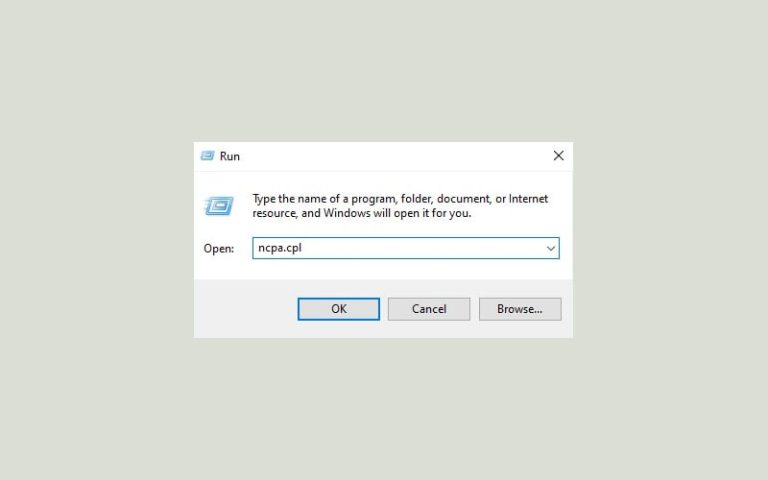
- Click chuột phải vào mạng hiện tại đang sử dụng và chọn Properties.
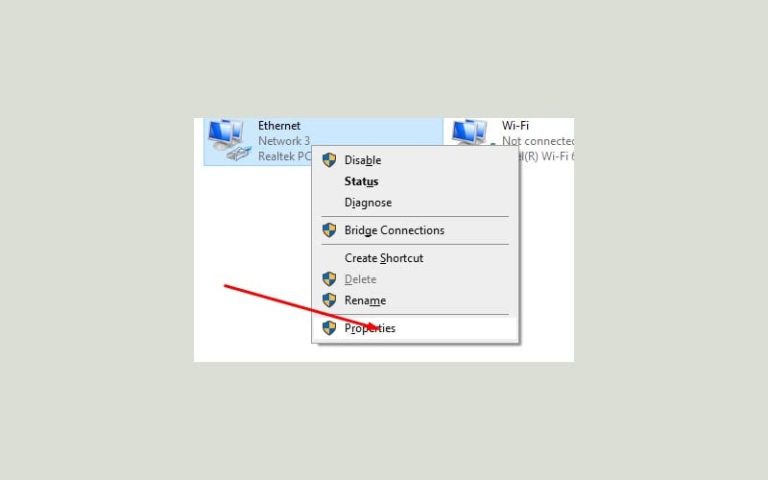
- Chọn Internet Protocol Version (TCP/IPv4) và click vào nút Properties.
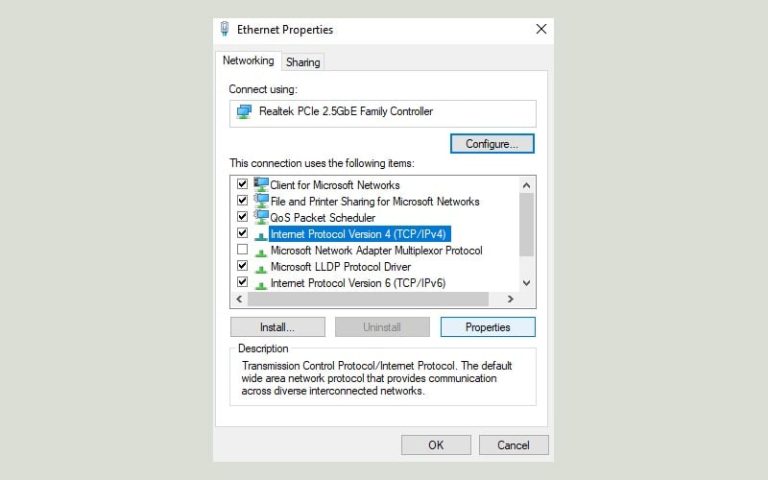
- Bây giờ, chọn tùy chọn Use the following DNS server addresses và điền lại thông tin DNS server như sau:
Preferred DNS server:
- 8.8.8.8
Alternate DNS server:
- 8.8.4.4
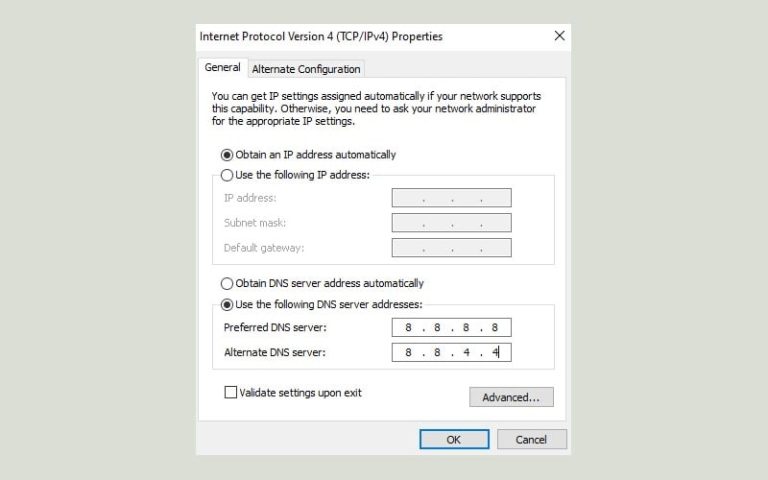
- Cuối cùng là khởi động lại máy tính.
4. Cập nhật GeForce driver
Trình điều khiển lỗi thời cũng là một trong những nguyên nhân phổ biến gây ra lỗi. Vì thế hãy cập nhật driver GeForce để khắc phục sự cố.
- Nhấn tổ hợp phím Windows + I để mở màn Settings. Sau đó chọn Update & Security.
- Tiếp tục chọn Windows Update và nhấn nút Check for updates.
- Sau đó click vào tùy chọn View optional updates và chọn tab Driver updates.
- Chọn trình điều khiển bạn muốn cập nhật, sau đó nhấn nút Download and install.
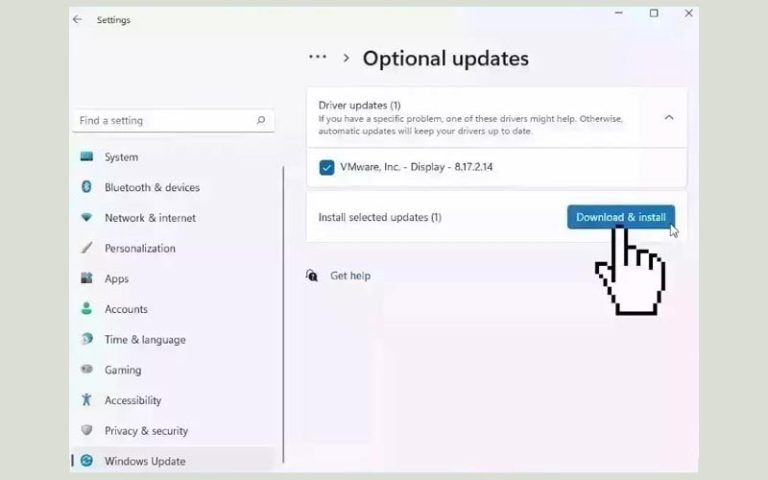
5. Cài lại GeForce NOW
Nếu tất cả các cách trên không có tác dụng thì có thể vấn đề nằm ở chính phần mềm GeForce NOW. Trong trường hợp này, hãy gỡ bỏ GeForce NOW trên máy tính của bạn. Sau đó lên https://www.nvidia.com/en-us/geforce-now/download/ để tải bản mới nhất về và cài đặt.

![[GEFORCE NOW ERROR] 0x000001FA: Hướng dẫn fix trên Windows 10/11](https://tainhe.net/wp-content/uploads/2024/01/fix-loi-geforce-experience-0x000001FA-700x375.jpg)
![[NVIDIA ERROR]0x80030020: Hướng dẫn fix trên Windows](https://tainhe.net/wp-content/uploads/2024/01/fix-loi-nvidia-0x80030020-2-75x75.jpg)













